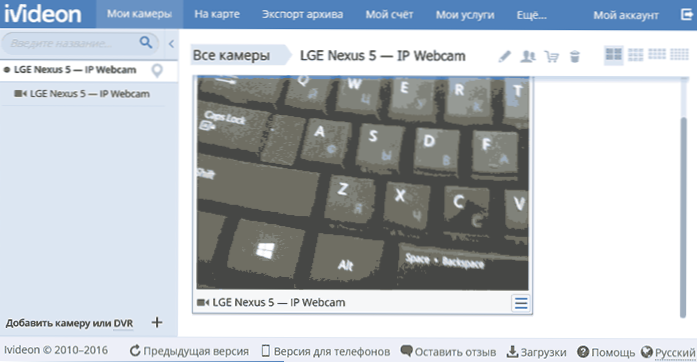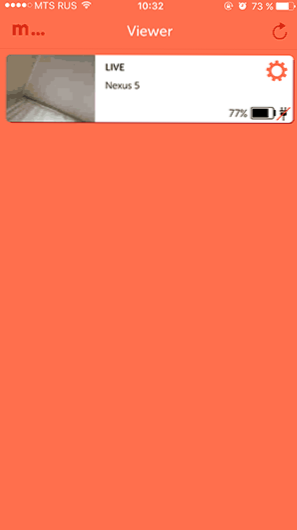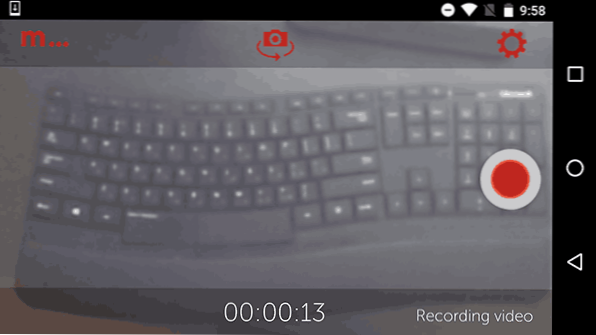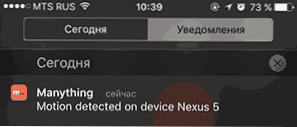Якщо у вас, також як у мене є старі непотрібні Android телефони або частково не працюють смартфони (наприклад, з розбитим екраном), для них цілком можна придумати корисні застосування. Одне з них - використання Android телефону в якості IP камери буде розглянуто в даній статті.
Якщо у вас, також як у мене є старі непотрібні Android телефони або частково не працюють смартфони (наприклад, з розбитим екраном), для них цілком можна придумати корисні застосування. Одне з них - використання Android телефону в якості IP камери буде розглянуто в даній статті.
Що повинно вийти в результаті: безкоштовна IP-камера для відеоспостереження, подивитися картинку з якої можна через Інтернет, що активується в тому числі по руху в кадрі, в одному з варіантів - зберігає уривки з рухом в хмарному сховищі.
Що потрібно: Android телефон (в общем-то і планшет теж підійде) підключений по Wi-Fi (по 3G або LTE може не завжди працювати), якщо передбачається постійне використання - то підключення телефону до джерела живлення, а також один з додатків для функціонування IP-камери.
IP Webcam
Перше з безкоштовних додатків, які можна виділити для перетворення телефону в мережеву камеру для відеоспостереження - IP Webcam.
Серед його переваг: трансляція по локальній мережі і через Інтернет, безліч зрозумілих налаштувань російською мовою, гідна система довідки, вбудований датчик руху і збір інформації з сенсорів, захист паролем.
Після запуску програми відкриється меню всіх його налаштувань, в самому низу якого буде пункт "Запустити".

Після запуску, на екрані внизу відобразиться адреса в локальній мережі.

Ввівши цю адресу в адресний рядок браузера на комп'ютері, ноутбуці або іншому мобільному пристрої, підключеному до того ж Wi-Fi роутера ви потрапите на сторінку, з якої можна:
- Дивитися зображення з камери (виберіть один з пунктів в пункті "режим перегляду").
- Прослухати аудіо з камери (аналогічно, в режимі прослуховування).
- Зробити знімок або записати відео з камери.
- Поміняти камеру з основною на фронтальну.
- Завантажити відео (за замовчуванням вони зберігаються на самому телефоні) на комп'ютер або інший пристрій (в розділі "Відеоархів").

Однак все це доступно лише в тому випадку, якщо інший пристрій підключено до тієї ж локальної мережі, що і сама камера. У разі, коли потрібен доступ до відеоспостереження через Інтернет, ви можете:
- Використовувати трансляцію Ivideon, реалізовану в самому додатку (потрібна реєстрація безкоштовного аккаунта в сервісі відеоспостереження ivideon і включення відповідного параметра в параметрах IP Webcam), після чого можна буде дивитися і на сайті Ivideon або за допомогою їх фірмового додатка,а також отримувати повідомлення при реєстрації руху в кадрі.
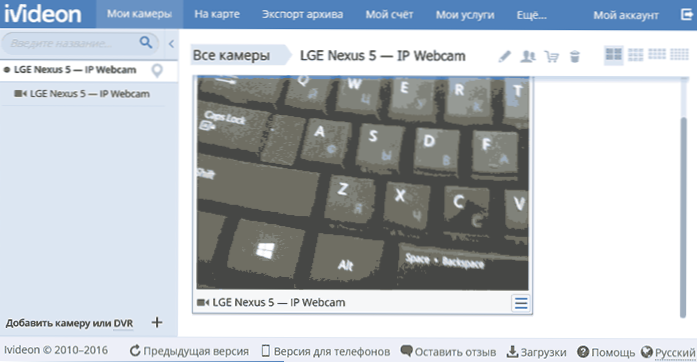
- Організувавши VPN-підключення до вашої локальної мережі з Інтернету.
Отримати додаткову уявлення про можливості і функції програми ви можете, просто вивчивши його налаштування: вони російською, зрозумілі, в деяких випадках забезпечені підказками: тут присутні датчики руху і звуку (і запис уривків, коли ці датчики спрацьовують), опції виключення екрану і автоматичного запуску додатка, налаштування якості переданого відео і не тільки.
В цілому - відмінний додаток для перетворення Android телефону в IP-камеру, в опціях якого можна знайти все, що потрібно, і що дуже важливо - з вбудованими функціями доступу до трансляції через Інтернет.
Завантажити додаток IP Webcam можна з Play Маркет https://play.google.com/store/apps/details?id=com.pas.webcam
Відеоспостереження з Android в Manything
На додаток Manything я натрапив випадково, воно поки в версії БЕТА, англійською та більш того, безкоштовно доступна робота тільки з однією камерою (а платні тарифи передбачають доступ одночасно до кількох камер з Android і iOS пристроїв). Але, одночасно з цим - функціональність у додатки відмінна, а деякі доступні функції, на мій погляд, дуже корисні.

Після установки програми Manything і безкоштовної реєстрації (до речі, на перший місяць включається платний тариф з можливістю роботи 5 камер, а потім переходить на безкоштовний), на головному вікні ви побачите два доступних пункту:
- Viewer - для перегляду даних з камер, в разі, якщо на цьому пристрої додаток ви використовуєте для доступу до зображення з них (буде відображатися список камер, для кожної доступна трансляція і доступ до збережених відео). Також в режимі Viewer можна змінювати налаштування віддаленої камери.
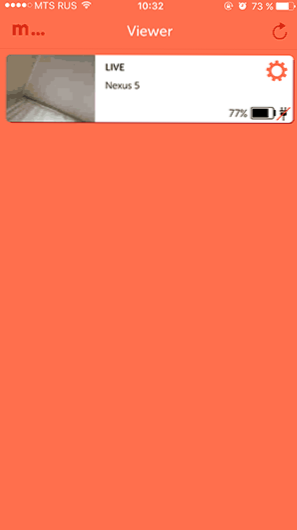
- Camera - для використання Android пристрою в якості камери відеоспостереження.
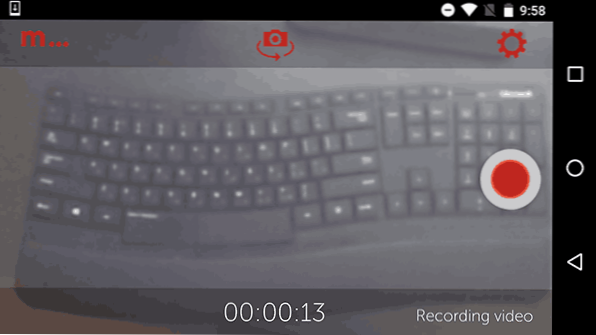
Після відкриття пункту Camera, рекомендую зайти в налаштування, де ви можете:
- Включити постійну запис або запис по руху (Recording Mode)
- Включити запис фотографій замість відео (Stills Mode)
- Налаштувати чутливість датчика руху (Sensitivity Threshold) і зони його спрацьовування (Detection Zones), якщо якісь області слід виключити.
- Включити відправку Push-повідомлень на пристрої Android і iPhone при спрацьовуванні датчика руху.
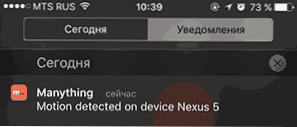
- Налаштувати якість відео і ліміти даних при використанні в мобільній мережі.
- Налаштувати виключення і включення екрану (Screen Dimmer, за замовчуванням для чогось коштує "Bright on Movement" - включати підсвічування при русі).

По завершенні налаштувань, просто натисніть червону кнопку запису для включення роботи камери.Готово, відеоспостереження включено і працює відповідно до заданих настройками. При цьому відео (повністю або уривки при спрацьовуванні датчиків) записуються в хмару Manything, а доступ до нього можна отримати або через офіційний сайт manything.com, або з іншого пристрою, з встановленим додатком при відкритті його в режимі Viewer (перегляд).

На мій погляд (якщо не говорити про можливість використання декількох камер) збереження в хмару - головна перевага сервісу: тобто хто-небудь не може просто забрати вашу саморобну IP-камеру, позбавивши вас можливості подивитися, що відбувалося перед цим (з самого додатка видалити збережені фрагменти теж не можна).
Як було згадано, це поки не фінальна версія програми: наприклад, в описі заявлено, що режим камери для Android 6 поки не підтримується. У своєму тесті я використовував апарат саме з цієї ОС, в результаті - збереження уривків при спрацьовуванні датчиків працює справно, а от перегляд в режимі реального часу працює частково (з мобільного додатку в режимі Viewer - працює, а через браузер - немає, причому перевіряв в різних браузерах, причини не зрозумів).
Завантажити Manything можна з App Store (для iOS) і в Play Маркет для Android тут: https://play.google.com/store/apps/details?id=com.manything.manythingviewer
Звичайно, це не всі програми подібного роду, але з того, що мені вдалося знайти безкоштовного і функціонального, з можливістю використання не тільки в локальній мережі - тільки ці два додатки. Але, не виключаю, що якийсь із цікавих варіантів я міг і втратити.